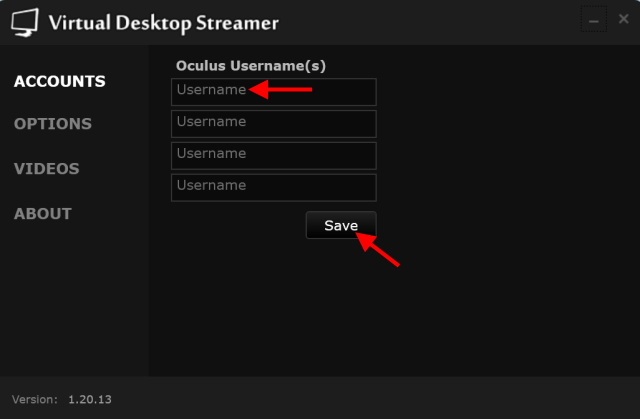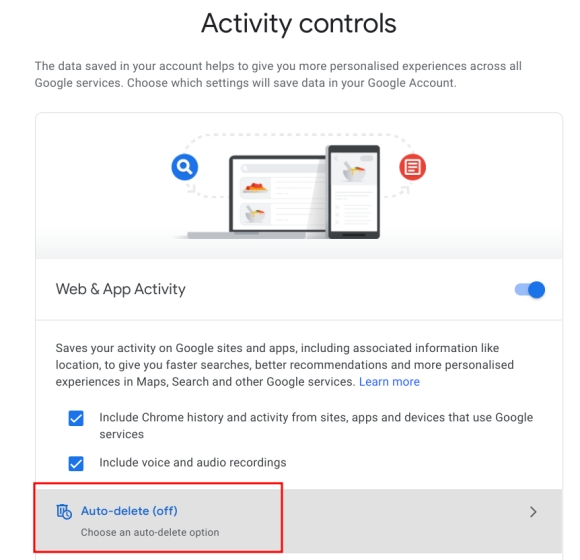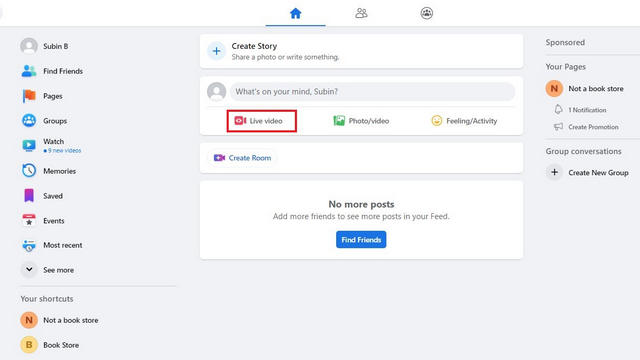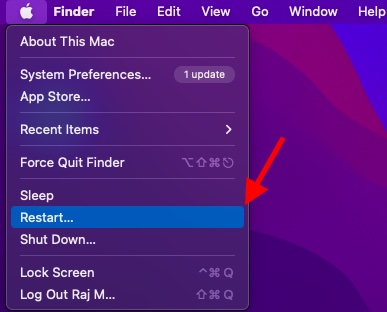Как подключить Chromebook к телевизору (3 простых способа)
Вы можете легко использовать свой Chromebook на большом экране или отразить его для игр на облачной игровой платформе, как и на любом ПК с Windows или Mac. Благодаря встроенной поддержке Chromecast вы можете подключить Chromebook к телевизору по беспроводной сети с минимальной задержкой. А если вам нужна абсолютно низкая задержка, вы даже можете использовать кабель HDMI для установления проводного соединения между двумя устройствами. Итак, следуйте нашему руководству о том, как подключить Chromebook к телевизору тремя простыми способами.
Подключите Chromebook к телевизору (2023 г.)
В этом руководстве мы включили три способа подключения Chromebook к телевизору — два беспроводных и один проводной. Таким образом, вы можете легко выбрать метод, который соответствует вашим потребностям, из таблицы ниже.
Подключите Chromebook к вашему Android TV по беспроводной сети
Вы можете легко подключить Chromebook к телевизору по беспроводной сети. Все, что вам нужно, — это Android TV, а Chromebook и телевизор должны быть подключены к одной и той же сети Wi-Fi. Chromebook изначально поддерживает потоковую передачу Chromecast, поэтому вам не нужно ничего настраивать. Вот как это работает:
1. Сначала откройте панель быстрых настроек на Chromebook в правом нижнем углу. Здесь найдите опцию «Cast» и откройте ее. Обратите внимание: если параметр «Трансляция» не отображается, это означает, что ваш Android-телевизор не включен или не подключен к той же сети Wi-Fi. Поэтому убедитесь, что оба условия соблюдены.
Программы для Windows, мобильные приложения, игры - ВСЁ БЕСПЛАТНО, в нашем закрытом телеграмм канале - Подписывайтесь:)
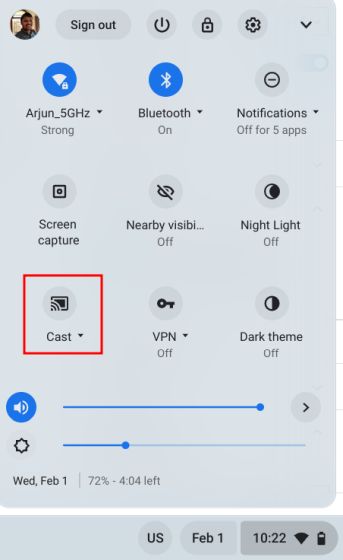
2. Затем ваш Chromebook автоматически обнаружит ваш Android TV. Нажмите на название телевизора, чтобы подключить Chromebook к телевизору.
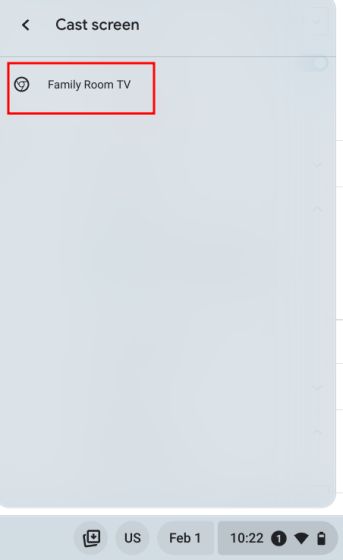
3. Вот и все! Весь экран вашего Chromebook сразу же будет отображаться на вашем телевизоре.

4. Чтобы отключить Chromebook от телевизора, нажмите «Стоп» на панели быстрых настроек.
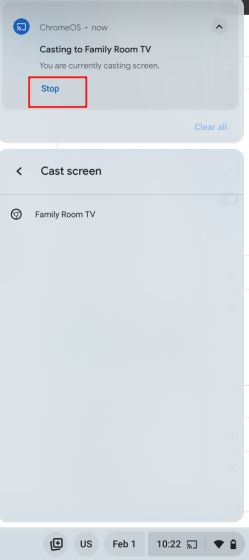
Подключите браузер Chromebook к телевизору по беспроводной сети
Если вы не хотите отражать весь экран и хотите, чтобы на телевизоре отображался только браузер, который вы используете, вы также можете это сделать. Благодаря встроенной функции Chromecast вы можете подключить браузер Chrome к телевизору без проводов. Вот как это сделать:
1. Откройте браузер Chrome на своем Chromebook и убедитесь, что ваш телевизор включен. Также убедитесь, что оба устройства находятся в одной сети Wi-Fi. Теперь нажмите на меню из трех точек в правом верхнем углу и нажмите «Cast» в раскрывающемся меню.
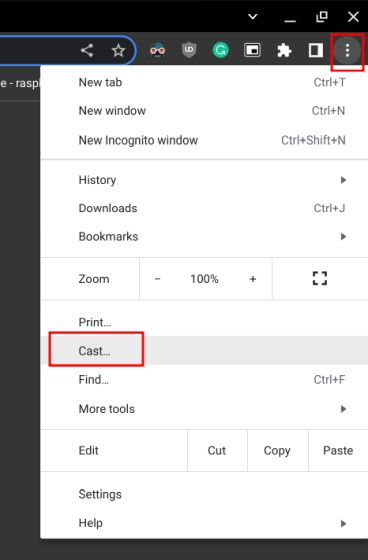
2. Здесь щелкните имя вашего телевизора в автоматически заполненном списке.

3. И это сразу подключит браузер Chrome к вашему телевизору.
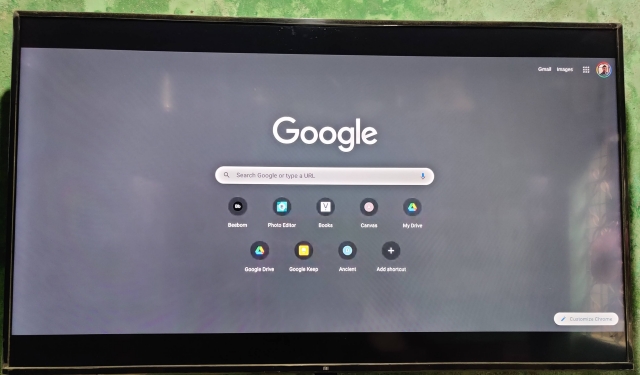
4. Чтобы остановить трансляцию, нажмите кнопку «Трансляция» на панели инструментов браузера Chrome и выберите «Остановить трансляцию».
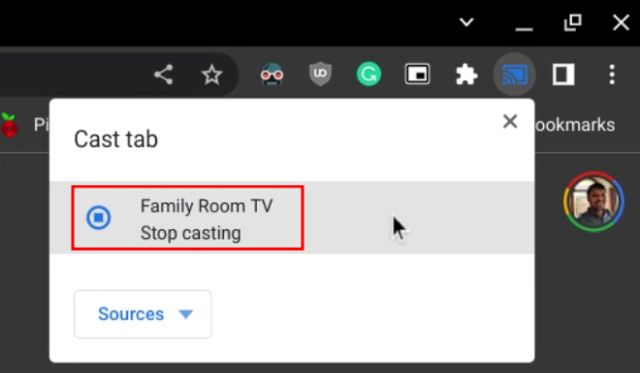
Подключите Chromebook к телевизору с помощью кабеля HDMI
Если вам нужна низкая задержка, вам следует подключить Chromebook к телевизору с помощью кабеля HDMI. Для этого вам понадобится разъем Type-C-HDMI, поскольку большинство современных Chromebook оснащены портом USB Type-C. Некоторые Chromebook поставляются с полноразмерным портом HDMI, в этом случае вы можете использовать кабель HDMI-HDMI. С этим из пути, вот шаги, чтобы следовать.
1. Подключите разъем Type-C к Chromebook, а разъем HDMI — к телевизору. Поскольку у меня более старый Chromebook, я использую концентратор USB-C, который выводит порт HDMI. Я подключил свой Chromebook и телевизор с помощью кабеля HDMI-HDMI.

2. Подключив оба конца кабеля (один к Chromebook, а другой к телевизору), перейдите к параметру источника «Вход» на телевизоре и выберите правильный канал HDMI.
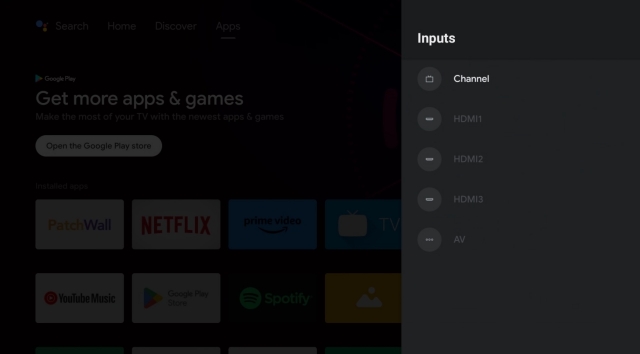
3. Вернитесь к Chromebook, откройте панель запуска приложений в левом нижнем углу и выполните поиск «дисплей». Теперь откройте «Дисплей — Устройство».
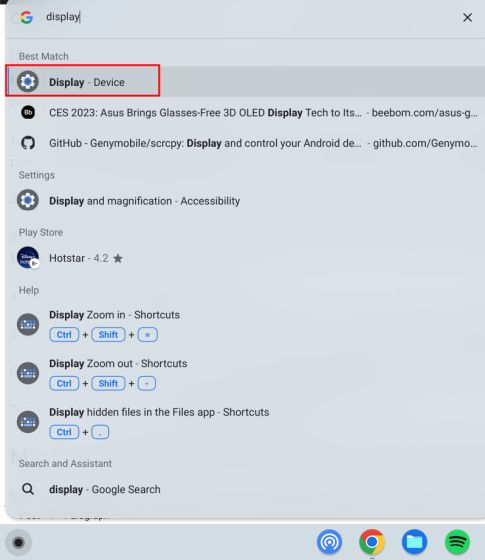
4. Здесь ваш телевизор будет отображаться как внешний дисплей для вашего Chromebook. Нажмите на него и выберите его размещение.
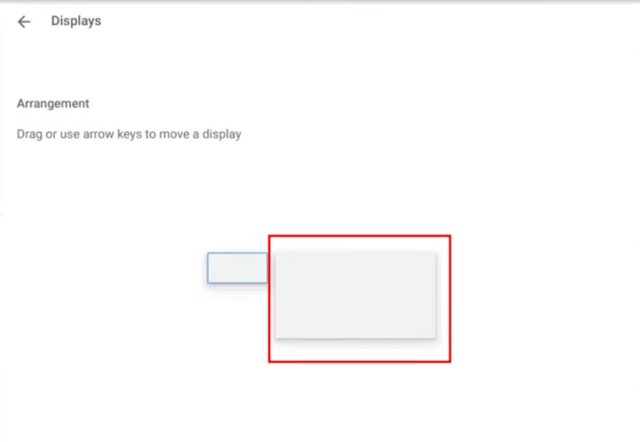
5. Затем обязательно включите «Зеркальный встроенный дисплей».
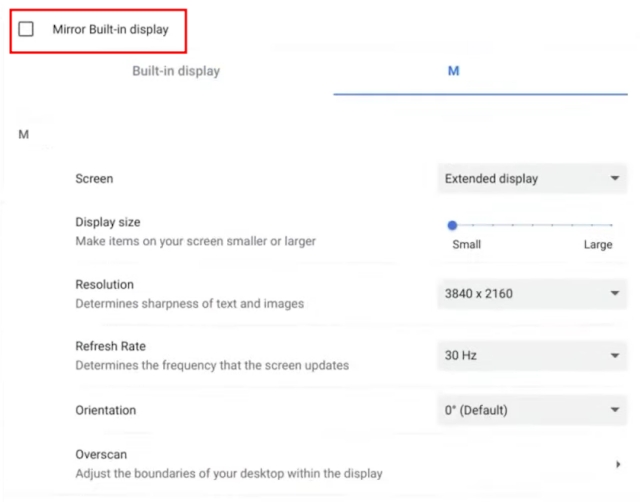
6. Готово. Теперь ваш Chromebook будет подключен к телевизору. Для отключения нужно просто снять кабель с обоих концов.
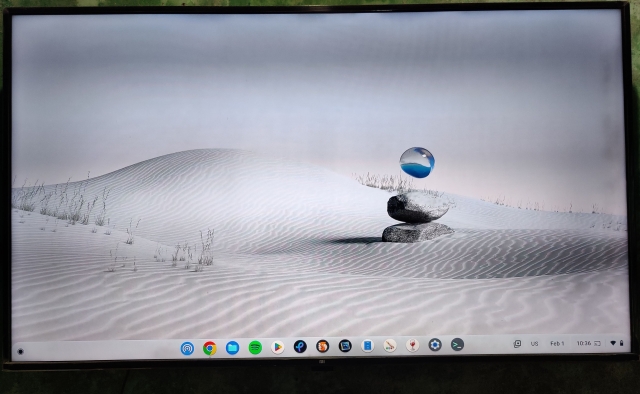
Отразите экран Chromebook на телевизоре
Вот как вы можете подключить свой Chromebook к телевизору или, если уж на то пошло, к монитору. Я регулярно использую свой Chromebook с монитором, и задержка практически нулевая. Он также поддерживает аудиовыход, и это здорово. Впрочем, это все от нас. Если вы хотите отразить свой телефон Android на Chromebook, следуйте нашему руководству. А чтобы записать экран на Chromebook, у нас есть для вас подробный учебник. Наконец, если у вас есть какие-либо вопросы, сообщите нам об этом в разделе комментариев ниже.